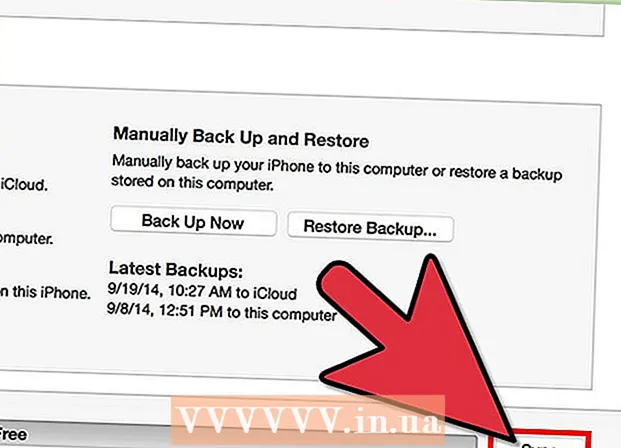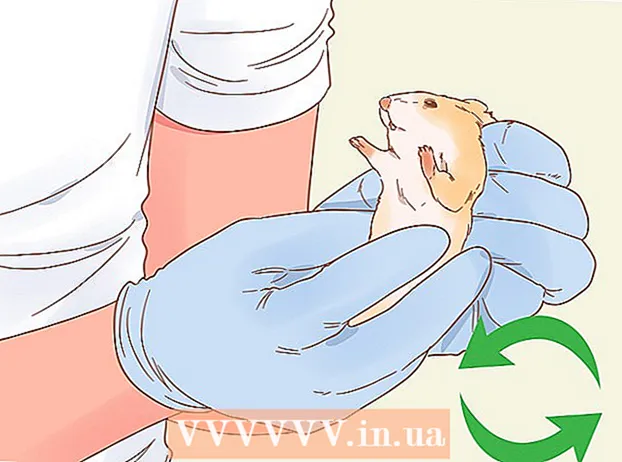Autorius:
Roger Morrison
Kūrybos Data:
4 Rugsėjo Mėn 2021
Atnaujinimo Data:
1 Liepos Mėn 2024

Turinys
- Žengti
- 1 metodas iš 3: „Chromecast“ darbalaukio programos naudojimas
- 2 metodas iš 3: „Chromecast“ programos mobiliesiems naudojimas
- 3 metodas iš 3: naudodami „Chromecast“ mygtuką Reset
„Chromecast“ siūlo galimybę persiųsti „Chrome“ langą į televizorių ar kitą ekraną. Kaip ir visoje elektronikoje, viskas gali būti negerai. Paprastai paprasčiausias būdas išspręsti „Chromecast“ problemą yra atkurti gamyklinius nustatymus. Po to turėsite viską perkonfigūruoti, tačiau tai turėtų trukti tik kelias minutes.
Žengti
1 metodas iš 3: „Chromecast“ darbalaukio programos naudojimas
 Kompiuteryje atidarykite „Chromecast“ programą. Tai galite rasti darbalaukyje, meniu Pradėti arba aplanke Programos.
Kompiuteryje atidarykite „Chromecast“ programą. Tai galite rasti darbalaukyje, meniu Pradėti arba aplanke Programos. - Jei neturite įdiegtos „Chromecast“ programos, galite ją atsisiųsti iš cast.google.com/chromecast/setup/
- Šis metodas veikia tik tuo atveju, jei galite prisijungti prie „Chromecast“.
 Pasirinkite „Chromecast“. Jei prie tinklo turite kelis „Chromecast“ įrenginius, turėsite pasirinkti raktą, kurį norite pakeisti.
Pasirinkite „Chromecast“. Jei prie tinklo turite kelis „Chromecast“ įrenginius, turėsite pasirinkti raktą, kurį norite pakeisti.  Paspausk mygtuką .Nustatymai.
Paspausk mygtuką .Nustatymai.  Paspausk mygtuką .Gamykliniai nustatymai. Norėdami patvirtinti, spustelėkite Reset. Tai atlikus „Chromecast“ bus atkurti gamykliniai nustatymai. Norėdami jį naudoti, turėsite dar kartą sukonfigūruoti „Chromecast“ raktą.
Paspausk mygtuką .Gamykliniai nustatymai. Norėdami patvirtinti, spustelėkite Reset. Tai atlikus „Chromecast“ bus atkurti gamykliniai nustatymai. Norėdami jį naudoti, turėsite dar kartą sukonfigūruoti „Chromecast“ raktą.
2 metodas iš 3: „Chromecast“ programos mobiliesiems naudojimas
 Atsisiųskite „Chromecast“ programą iš „Google Play“ parduotuvės į savo „Android“. Negalite atkurti gamyklinių nustatymų iš „iOS“ programos.
Atsisiųskite „Chromecast“ programą iš „Google Play“ parduotuvės į savo „Android“. Negalite atkurti gamyklinių nustatymų iš „iOS“ programos. - Šis metodas veikia tik tuo atveju, jei galite prisijungti prie „Chromecast“.
 Palieskite meniu mygtuką. Tai galite rasti viršutiniame kairiajame kampe
Palieskite meniu mygtuką. Tai galite rasti viršutiniame kairiajame kampe  Bakstelėkite „Nustatymai“. Tai atidarys „Chromecast“ meniu Nustatymai.
Bakstelėkite „Nustatymai“. Tai atidarys „Chromecast“ meniu Nustatymai.  Bakstelėkite „Atkurti gamyklinius„ Chromecast ““. Patvirtinę „Chromecast“ grįš į gamyklinius nustatymus. Turėsite paleisti sąranką dar kartą.
Bakstelėkite „Atkurti gamyklinius„ Chromecast ““. Patvirtinę „Chromecast“ grįš į gamyklinius nustatymus. Turėsite paleisti sąranką dar kartą.
3 metodas iš 3: naudodami „Chromecast“ mygtuką Reset
 Televizoriuje raskite „Chromecast“. Nepamirškite jo prijungti, kad jį būtų galima nustatyti iš naujo. „Chromecast“ negalima iš naujo nustatyti, kai jis yra prijungtas.
Televizoriuje raskite „Chromecast“. Nepamirškite jo prijungti, kad jį būtų galima nustatyti iš naujo. „Chromecast“ negalima iš naujo nustatyti, kai jis yra prijungtas.  Paspauskite ir palaikykite atstatymo mygtuką. šis mygtukas yra šalia „Micro USB“ prievado „Chromecast“ raktelio gale.
Paspauskite ir palaikykite atstatymo mygtuką. šis mygtukas yra šalia „Micro USB“ prievado „Chromecast“ raktelio gale.  Paspauskite ir palaikykite atstatymo mygtuką 25 sekundes. „Chromecast“ lemputė pradės mirksėti, o jūsų televizoriuje turėtų būti rodomas „Chromecast“ logotipas kartu su pranešimu „Gamyklinių nustatymų atstatymas“.
Paspauskite ir palaikykite atstatymo mygtuką 25 sekundes. „Chromecast“ lemputė pradės mirksėti, o jūsų televizoriuje turėtų būti rodomas „Chromecast“ logotipas kartu su pranešimu „Gamyklinių nustatymų atstatymas“.  Iš naujo nustatykite „Chromecast“. Iš naujo nustatę „Chromecast“, turėsite dar kartą paleisti sąranką, kad galėtumėte ją naudoti.
Iš naujo nustatykite „Chromecast“. Iš naujo nustatę „Chromecast“, turėsite dar kartą paleisti sąranką, kad galėtumėte ją naudoti.